如何使用 Gmail 和 G Suite 设置专业电子邮件地址
已发表: 2020-10-28如果您正在寻找创建专业电子邮件地址的详细分步指南并思考“如何从我的域创建 Google 电子邮件”,那么我们有好消息要告诉您。 在本文中,我们将详细介绍如何开始专业电子邮件的分步指南。 阅读本文后,您将了解从您的域创建 Google 电子邮件所需的步骤。 但在进入细节之前,我们将阐明什么是专业电子邮件以及为什么拥有专业电子邮件首先很重要。
什么是专业电子邮件地址?
您是否想知道,“如何为我的域创建谷歌电子邮件?” 专业电子邮件地址是将您的姓名与组织名称相结合的电子邮件地址。 例如,您使用的是来自 Gmail 的免费电子邮件地址,类似于 [email protected]。 也许您是一名作家,所以您将电子邮件地址保留为 [email protected]。 这些例子都不是专业的。 另一方面,如果您有一个名为 droitthemes.com 的网站域,那么您可以拥有一个名为 [email protected] 的专业电子邮件地址。 最后一个例子是迄今为止我们能得到的最专业的例子。 这就是专业电子邮件的全部意义所在。
通过使用您的域标记您的电子邮件,您可以立即轻松拥有专业的电子邮件地址。 下面,在讨论如何开始专业电子邮件之前,我们将讨论为什么拥有专业电子邮件地址很重要。
为什么你应该有一个专业的电子邮件地址?
拥有专业电子邮件地址的主要原因当然是看起来很专业。 当您发送带有专业电子邮件地址的名片时,它将放大您的品牌价值。 总的来说,它很好地说明了您的组织和您。 我们建议使用 GSuite 作为获取专业地址的平台,因为它比其他类似服务提供商更安全且功能丰富。 提供专业电子邮件地址的网络托管服务提供商与 GSuite 提供的功能和灵活性不匹配。 因此,GSuite 的质量和功能得到了飞跃。 使用 GSuite,体验将提升到一个不同的层次。 这是其他网络托管服务提供商无法比拟的。 这就是为什么必须使用 GSuite 获取专业电子邮件地址的原因。 下面,我们将列出选择 G Suite 和 Gmail 来获取您的专业电子邮件地址的主要原因。
- 您可以使用您的网站域来准备专业网站。
- Gmail 具有非常强大的安全性和针对垃圾邮件的过滤器。
- 每封电子邮件的总存储空间为 30GB,正好是免费 Gmail 帐户的两倍。
- 您可以使用它访问不同的功能,例如 Google 日历、Goggle Drive 和其他 Google 产品。
- 与 WordPress 兼容。
- GSuite 提供的整体质量和功能是一流的,您可以信任此工具来使用您的专业电子邮件地址。
由于您非常清楚使用 Gsuite 和 Gmail 作为您的专业电子邮件地址的主要原因,现在让我们详细了解如何为企业创建 Google 电子邮件托管并回答您关于如何为我的域创建 Google 电子邮件的问题。
使用 G Suite 设置电子邮件
要使用 GSuite 设置专业电子邮件地址,第一步是注册 G Suite 帐户。 对于每个用户,每个用户每月支付 6 美元。 开始使用 G Suite 帐户很容易。 您只需访问 G Suite 网站 – Google Workspace 并按照步骤开始您的专业电子邮件计划。 您可以选择最适合您的业务和预算的计划。 谷歌目前为不同的企业提供三种标准计划和一种可定制的计划。
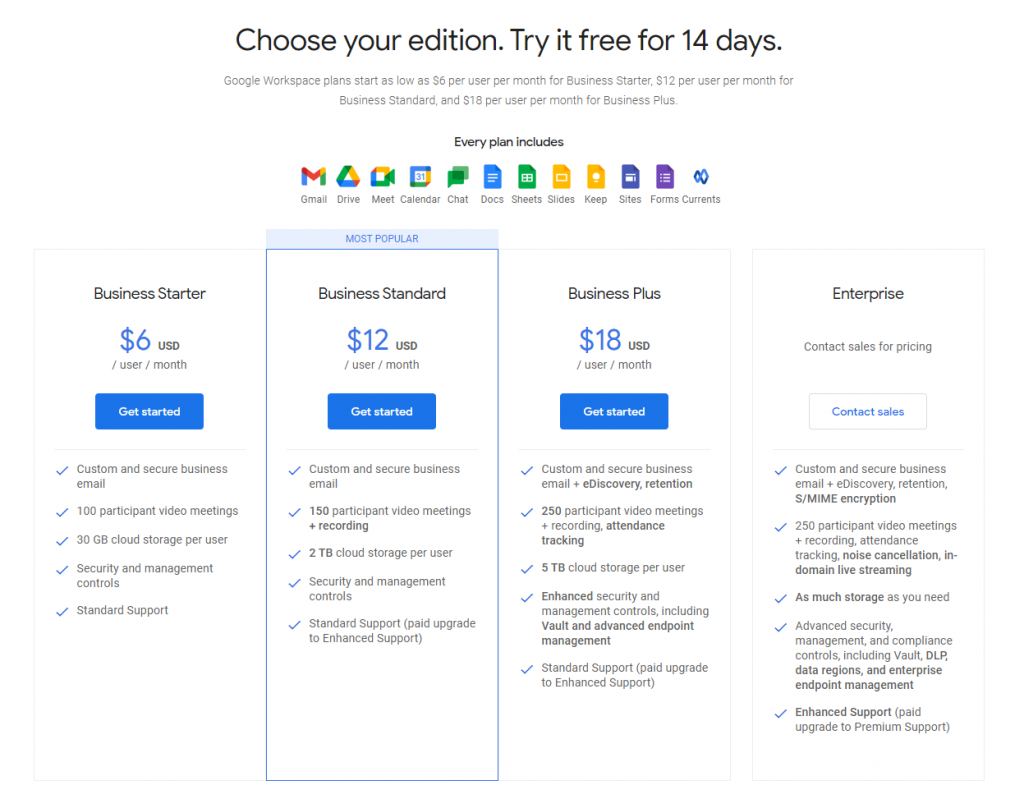
从上面,您可以查看他们当前提供的不同计划的详细信息。 您可以在这里找到更多信息。
选择您想要的计划后,您必须选择您将拥有的用户数量和您所在国家/地区的位置。 提供必要的信息后,单击下一步按钮继续。
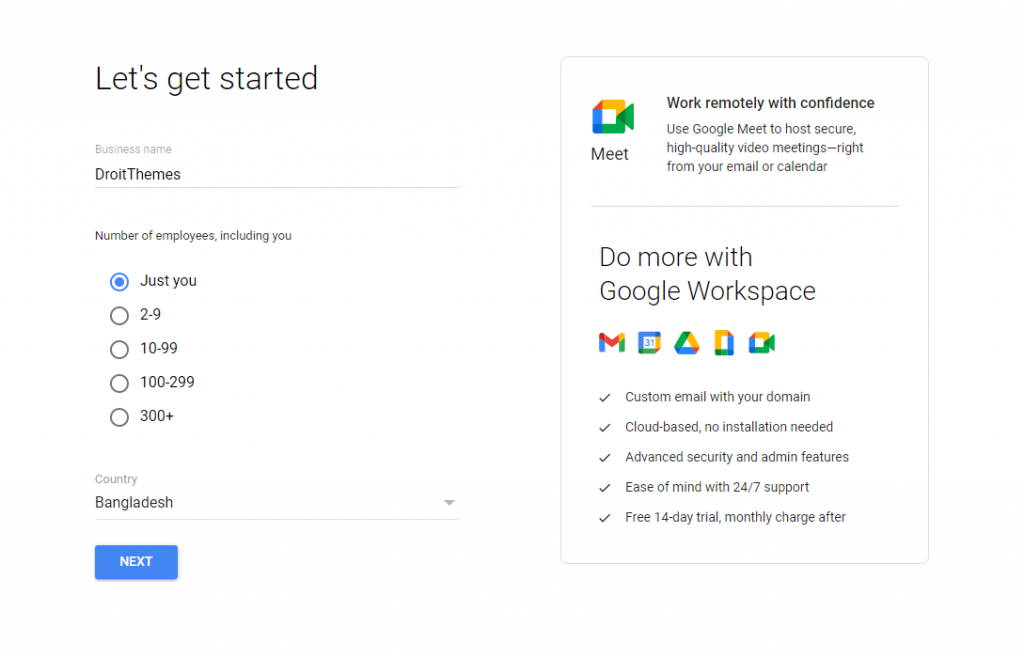
提供此信息后,您将需要提供更多个人信息,例如您拥有的姓名和其他电子邮件地址。
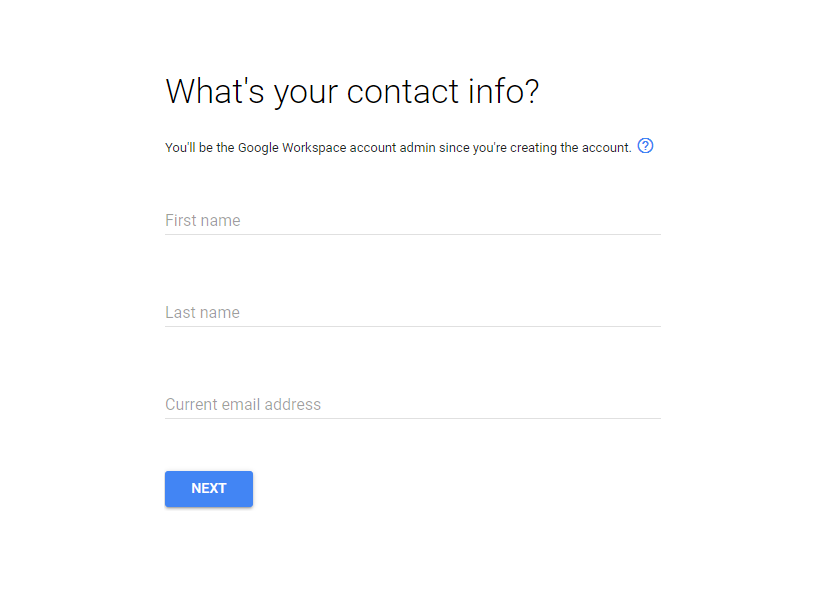
在此处提供必要的信息后,单击下一步按钮,它将显示以下部分。
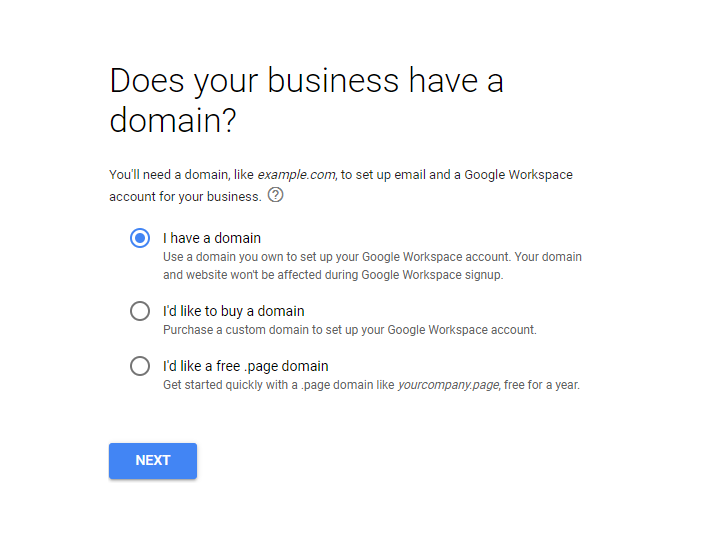
在这里,Google 会询问您的企业是否已经拥有域。 如果您已经拥有域,请选择“是的,我有一个我可以使用”,如果您没有任何网站域,则最好选择其他可用选项。 如果您必须获得一个新域,那么您可以从许多来源获得一个域。
如果您已经有一个域,那么您可以进入下一阶段以继续进行该过程。 如果您已经拥有域,则必须通过证明域的所有权将域与 G Suite 集成。 我们将在本文的后半部分详细介绍这些步骤。
在下一步中,您必须输入与您打开的电子邮件地址相关联的个人信息。 给出一个正确的用户名。 确保用户名反映您的姓名,如果您想代表任何特定部门,您也可以这样做。 例如,支持、帮助台、营销、人力资源等。
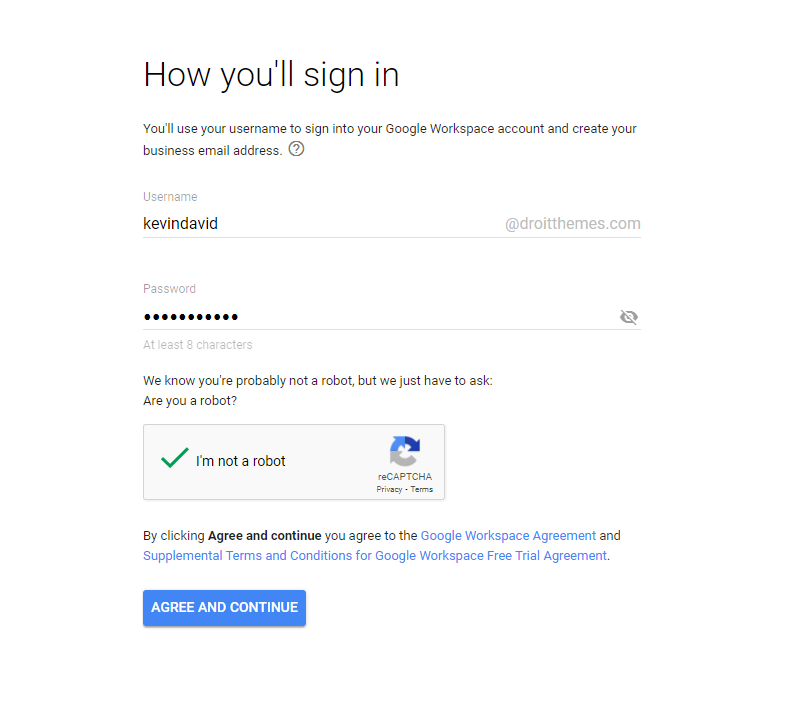
输入用户名并选择密码后,单击“同意并创建帐户”按钮。 这样,您的 G Suite 帐户将被创建。
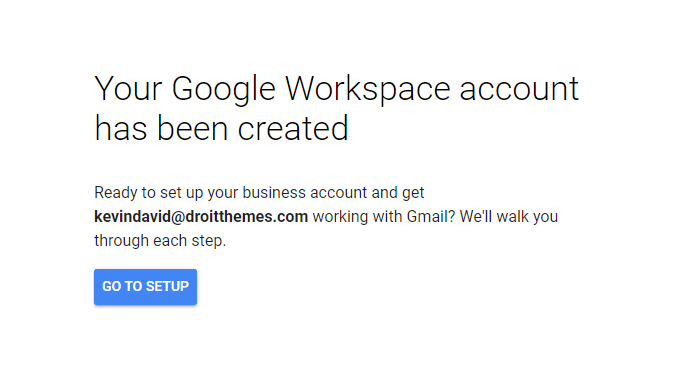
要使用 G Suite 帐户,您必须完成设置并将电子邮件与您的网站域集成。 当您看到上述对话框时,单击“转到设置”按钮开始设置过程。 在下面显示的下一步中,您可以通过选择名字、姓氏和用户名向帐户添加更多电子邮件地址。 添加完电子邮件地址后,单击“我添加了当前使用 [email protected] 的所有用户电子邮件地址”请注意,您以后可以随时添加更多电子邮件地址。
输入用户名并选择密码后,单击“同意并创建帐户”按钮。 这样,您的 G Suite 帐户将被创建。 让我们详细了解如何开始专业电子邮件。
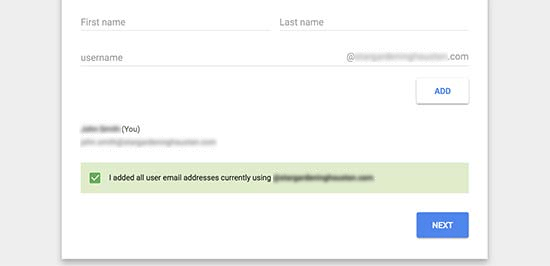
在该过程的下一步中,您必须添加正在使用的域。 如果您的域是通过 Google 购买的,则可以轻松完成设置。 但是,如果您的域来自不同的来源,则必须确认域的所有权才能继续进行设置过程。 单击上述对话框旁边的 后,它将显示以下部分。

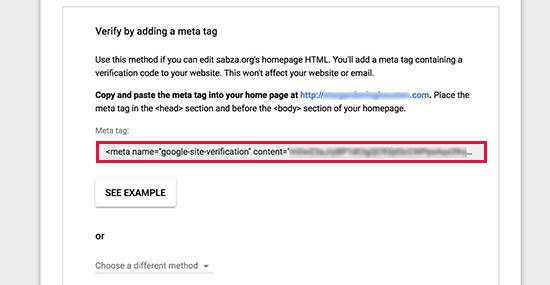
此部分将显示您必须添加到网站以继续设置过程的 HTML 代码段。 在我们了解设置的详细信息之前,让我们缩小可用于完成集成的方法。
- HTML 文件上传:您可以在您的托管帐户仪表板中使用 FTP 客户端或文件管理器应用程序,并将 HTML 文件上传到您的网站。
- MX Record 方法:如果您没有网站,那么此 MX Record 方法将解决您的问题。 我们将在本文的后半部分详细说明如何使用此方法。
- 使用 WordPress 插件:如果您在网站上使用 WordPress,则可以使用简单的 WordPress 插件轻松完成设置。
为了更好地理解,我们将从最简单的方法开始来完成这个过程。 据我们说,如果您使用的是 WordPress。 使用 WordPress 插件完成设置将是完成任务的最简单方法。 在下文中,我们将详细展示如何使用 WordPress 完成该过程。
使用 WordPress 为企业设置电子邮件托管
如果您使用 WordPress,您可以使用插入页眉和页脚插件设置电子邮件托管。 为了完成该过程,请执行以下步骤:
- 登录到您的 WordPress 仪表板
- 从左侧菜单转到插件区域
- 转到插件
- 选择添加新按钮并搜索插入页眉和页脚插件
- 安装并激活插件以开始使用
如果您在安装插件时遇到问题,请查看此详细的分步指南。
插件激活后,请按照以下步骤完成设置过程。
- 从您的 WordPress 仪表板导航到设置
- 单击插入页眉和页脚
- 它将显示一个对话框,您可以在其中复制粘贴打开 G Suite 帐户时提供的元标记。
- 您必须在“标题中的脚本”部分复制粘贴 HTML 代码
- 添加HTMl代码后,点击save changes按钮
之后,转到 G Suite 并单击“我已将元标记添加到我的主页”复选框。
在为企业设置谷歌电子邮件托管的下一步中,您必须为您的域名添加 MX 记录条目。 仅当您拥有托管和关联网站时,才需要 MX 记录。 对于大多数域提供商而言,设置 MX 记录的过程非常相似。 下面,我们将展示如何使用 BlueHost 添加 MX 记录。
按照以下步骤在 BlueHost 上添加 MX 记录。
登录到您的 Bluehost 托管仪表板,然后单击“域”。 在下一页上,选择您的域名,然后单击 DNS 区域编辑器选项旁边的“管理”链接。
- 登录到您的 BlueHost 主机
- 单击“域”部分
- 在下一个对话框中,您必须选择您的域名
- 点击“管理”链接
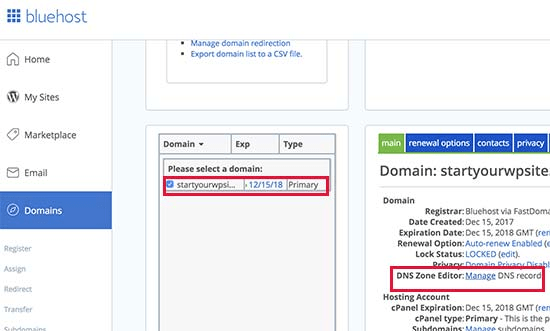
- 完成此操作后,您将不得不返回 G Suite 界面。 然后单击“我已打开我的域名的控制面板”复选框。
- 之后,它将显示您需要包含在域中的 MX 记录。
- 它现在会显示您需要输入的 MX 记录。 您还将看到指向文档的链接,该链接向您展示了如何将这些记录添加到数十家托管和域服务提供商。
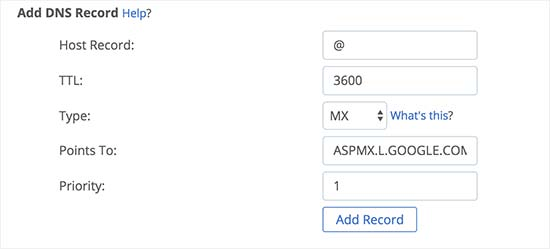
单击“添加记录”按钮进行保存。 之后,重复该过程以将所有五行添加为 MX 记录。
添加完记录后,您必须返回 G Suite 界面并单击“我创建了新的 MX 记录”复选框。
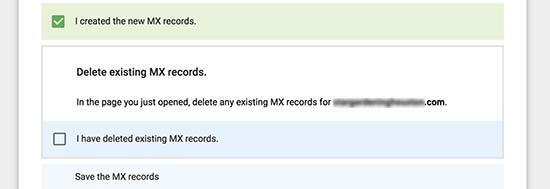
完成此步骤后,要继续为企业提供 google 电子邮件托管的过程,您需要删除域中现有的 MX 记录,才能继续获得适用于企业的 google 电子邮件托管。 您可以通过执行以下步骤来做到这一点:
- 返回到您网站的 DNS 编辑器。
- 向下滚动并找到 MX 记录部分。
- 从您网站上的先前 MX 记录中,单击所有旧 MX 记录的删除按钮。
- 删除所有 MX 记录后,返回 G Suite 界面
- 现在,您必须单击“我删除了现有 MX 记录”的复选框。
在最后一步,系统会要求您保存 MX 记录。 对于大多数域提供商,MX 记录是自动保存的。 如果不是自动保存,可以手动保存MX记录。
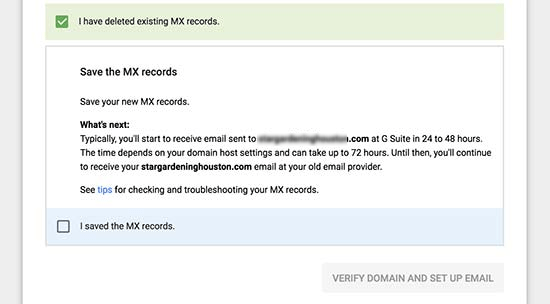
保存完 MX 记录后,转到 G Suite 界面,然后单击“我已保存 MX 记录”复选框。 然后盒子看起来像这样。
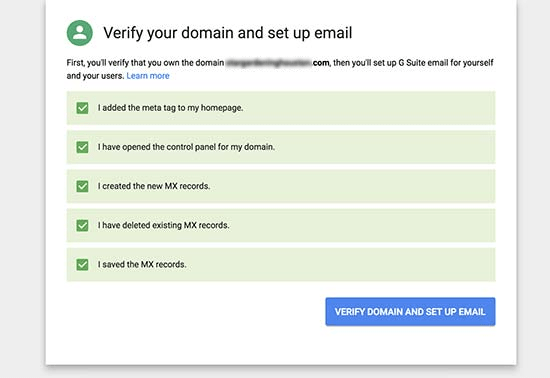
在所有框上都选中绿色后,然后单击“验证域并设置电子邮件”按钮。 如果一切都正确,那么它将完成验证过程,您将可以轻松使用专业的商务电子邮件。
使用 G Suite 电子邮件和 Gmail 类似。 布局,界面,一切都是相同的,只是带有附加功能。
因此,这些是您为企业创建 Google 电子邮件托管并为您的企业创建专业电子邮件地址所需采取的步骤。
我们希望这篇文章对您有所帮助,并回答了如何为您的企业创建专业电子邮件。
您可以查看我们的博客以获取更多此类内容。
